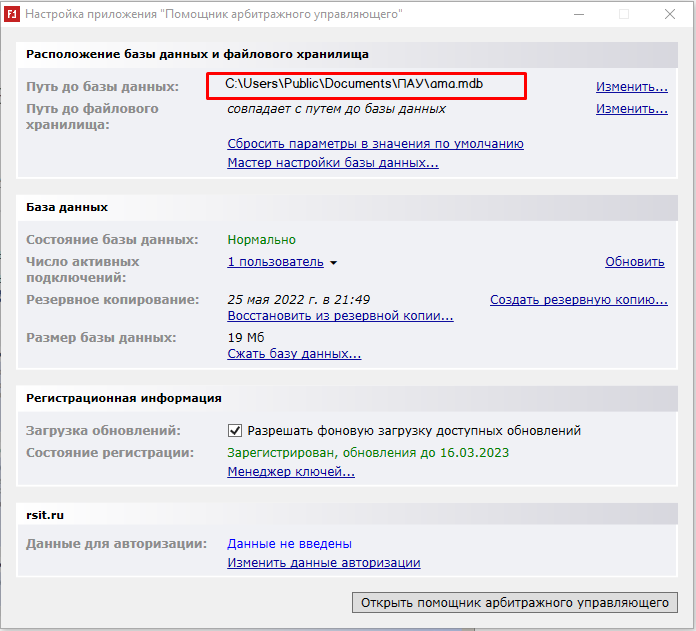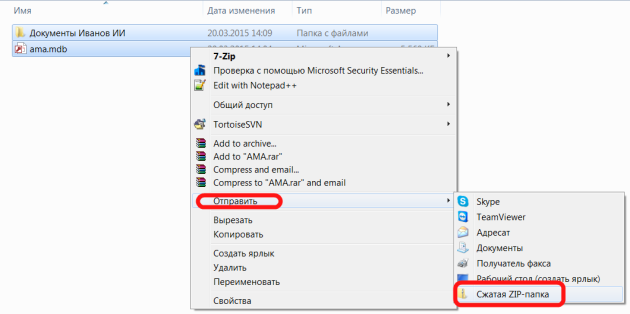Как создать резервную копию базы данных
Для того, чтобы создать копию базы данных нужно:
1. Пройти в ПАУ/Основное меню программы/Настройки приложения - подтвердите переход в режим настроек;
2. Раздел База данных - Резервное копирование/Создать - ссылка находится правее.
Нажав на кнопку Создать, откроется окно "Создание резервной копии" - здесь вам нужно выбрать путь сохранения базы данных;
3. Нажмите кнопку "Далее", чтобы началась архивация БД в указанное вами место.
Полученный архив базы открывать двойным кликом мыши не нужно, так как программа ПАУ самостоятельно открывает базу для работы, для этого:
1. Пройдите в Настройки приложения и в разделе База данных нажмите на ссылку "Восстановить из резервной копии";
2. Укажите путь расположения резервной копии (папка должна быть в zip архиве) и нажмите кнопку "Далее";
Программа автоматически раскроет архив и восстановит все данные.
3. Чтобы начать работу в программе нажмите на кнопку "Открыть Помощник арбитражного управляющего".
Хочется отметить, что окно "Настройки приложения" можно открыть еще двумя способами:
1. При начальном запуске ПАУ открывается красно-белое окно авторизации, где вы вводите пароль.
Внизу данного окна есть ссылка "Настройка приложения", нажав на нее откроется окно с настройками ПАУ.
2. Меню Пуск/Все программы/Русские информационные технологии/ПАУ/Настройки приложения, здесь же можно открыть окно "Менеджер ключей" - это для регистрации программы.
Для того, чтобы самостоятельно создать резервную копию нужно:
- Открыть настройки приложения
- Открыть папку, где лежит база данных, по указанному пути
- С помощью контекстного меню (правая кнопка мышки) отправить базу данных и файловое хранилище в архив ZIP. Если документы лежат в другой папке, то вначале архивируйте базу данных, а потом добавьте туда документы.
- После завершения операции в той же папке должен появиться файл с расширением zip, который и будет являться резервной копией. Сохраните полученный файл в надежном месте.